Objetivo: Demonstrar a utilização da função Editar Links no Excel. (Atualizar valores de vínculos externos Excel, Quebrar vínculos externos Excel, Configurações de alerta de atualização de vínculos Excel)
Para criar o vínculo você deve ter as
duas planilhas, origem e destino já abertas, depois digite a fórmula
começando com o = na planilha de destino e selecione a informação na
planilha de origem dos dados.
A informação estará disposta da seguinte forma =[Vínculo.xlsx]Plan1!A1, note que entre colchetes está o nome da pasta, depois a planilha e por fim o endereço da célula.
Agora vamos ver o botão Editar Links.
Clique na guia Dados, e no botão Editar Links, ele só fica habilitado quando há Links para outras Pastas.
Agora vamos ver as suas funcionalidades, clique no botão Atualizar Valores este
botão fará com que os dados sejam atualizados imediatamente, lembrando
que muitas vezes a planilha de origem dos dados está fechada.
O botão Alterar Fonte serve
para que seja alterada a planilha de origem dos dados, sendo que você
poderá selecionar outro arquivo, mas que deverá ter os mesmos nomes de
planilhas.
Na funcionalidade Abrir Fonte poderá ser aberto o arquivo de origem dos dados, facilitando a sua localização.
Uma das operações mais úteis deste
formulário é fazer com que sejam quebrados os vínculos de dados entre as
planilhas, fazendo com que os dados que possuem ligações com pastas
externas virem valores fixos. Para tanto selecione o vínculo que quer
quebrar e clique no botão Quebrar Vínculos. Esta funcionalidade é especialmente útil quando você for passar esta planilha para alguém.
Obs.: O botão de Quebrar Vínculo também serve para quebrar vínculos de gráficos.
Ao clicar no botão Verificar Status a
situação de todos os vínculos são identificadas, tais como se o vínculo
está quebrado, planilha aberta ou OK, quando a planilha está fechada e
foi localizada.
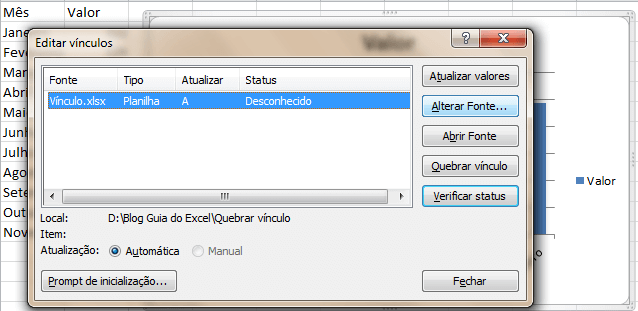
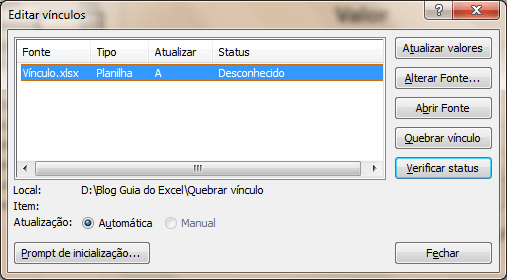
Nenhum comentário:
Postar um comentário